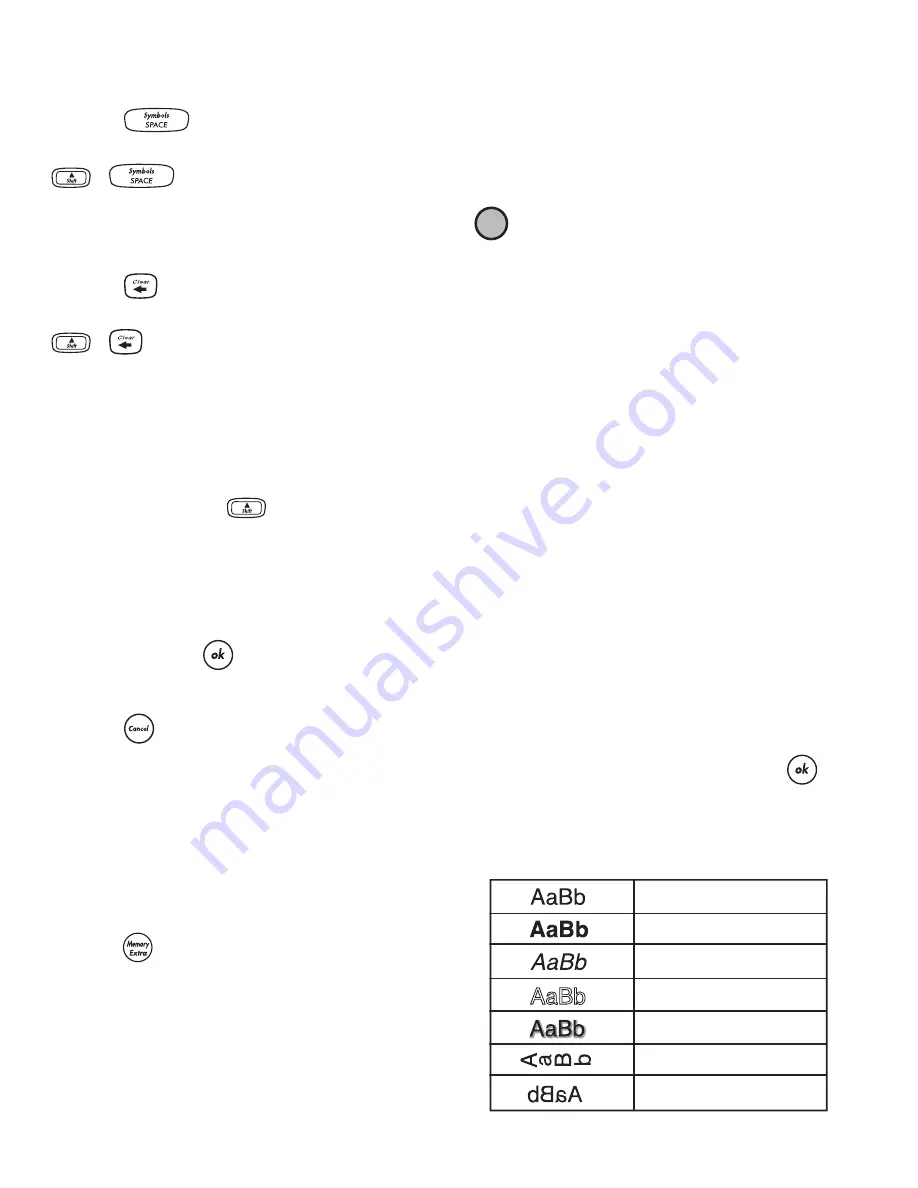
18
Barre d’espace
La touche
insère un ou plusieurs espaces
blancs dans votre texte. En appuyant sur les touches
+
, vous avez accès à la définition de la
table des symboles.
Touche Retour (Clear/Delete)
La touche
supprime le caractère se situant à
gauche du curseur. En appuyant sur les touches
+
tout le texte de l’étiquette ainsi que la
mise en forme sont effacés.
Touches de navigation
Vous pouvez revisualiser et éditer votre étiquette en
utilisant les touches « flèches » gauche et droite.
L'utilisation de la touche
avec les flèches gauche
ou droite permet de bouger le curseur vers le début ou
la fin du texte de l’étiquette.
Vous pouvez naviguer d’une sélection du menu à une
autre en utilisant les touches « flèches » haut et bas,
puis en appuyant sur
pour faire un choix.
Annuler
La touche
vous permet de sortir d’un menu sans
faire de sélection ou d’annuler une action.
Touche Retour
La touche
7
insère une nouvelle ligne sur votre
étiquette.
Touche Extra
La touche
affiche les sous-menus changement de
format, choix de mesure, régler le nombre de copies,
prévisualisation, créer la longueur de tabulation,
insérer une tabulation, et contraste d'impression. Ces
caractéristiques sont décrites plus loin dans ce Guide
d’utilisation.
Mettre en forme votre étiquette
Vous pouvez choisir parmi un certain nombre d’options
de mise en forme pour mettre en valeur l’apparence de
vos étiquettes.
L'étiqueteuse mémorise la dernière sélection
effectuée, de telle sorte que, chaque fois que vous
entrez dans l’un des menus des caractéristiques décrits
dans cette section, vous êtes replacé sur le dernier
objet sélectionné dans ce menu.
Changer la police
Quatre tailles de police sont disponibles pour vos
étiquettes : les polices Arial Narrow,
Normal
, et
Wide,
et
BIG
.
Lorsque vous sélectionnez une police, cette police
s’applique à tous les caractères d’une page. Si vous
souhaitez utiliser plus d’une police, vous devez insérer
des changements de format. Voir
Utiliser les
mélanges de formats
à la page 19 pour plus
d'informations.
Pour régler la police
1. Appuyez sur la touche
X
.
2. Utilisez les touches « flèches » pour sélectionner la
police désirée, puis appuyez sur la touche
.
Ajouter des styles de police
Vous pouvez choisir parmi 7 styles de police différents :
Figure 8
!
Normal
Gras
Italique
Contour
Ombré
Vertical
Effet miroir
Summary of Contents for LabelPoint 250
Page 1: ...www dymo com UserGuide Page2 GuideD Utilisation Page14 Guíadelusuario Pagina26 ...
Page 13: ...13 ...
Page 38: ...38 ...
















































